|
|
LAVIE Tab T12 / T10(Android 11)で音量を調節する方法 | ||
LAVIE Tab T12 / T10(Android 11)で音量を調節する方法 |
Q&A番号:023430 更新日:2024/01/24
 | LAVIE Tab T12 / T10(Android 11)で、音量を調節する方法について教えてください。 |
 | アラームや通知音の音量を調整する、タッチ操作や画面ロック解除時に音が鳴らないようにするなどの操作が可能です。 |
アラームや通知音の音量を調整する、タッチ操作や画面ロック解除時に音が鳴らないようにするなどの操作が可能です。
はじめに
タブレット本体の側面にある音量ボタン、あるいは設定画面から音量を調節することができます。
ここでは設定画面から音量を調整する方法を案内します。
設定画面では、音楽、動画再生時の音量、アラーム、通知などの音量調整、また、タッチ操作や画面ロックの音などのオン/オフを設定することができます。
※ お探しの情報ではない場合は、Q&A検索から他のQ&Aもお探しください。
 Q&A検索 - トップページ
Q&A検索 - トップページ
操作手順
LAVIE Tab T12 / T10(Android 11)で音量を調節するには、以下の操作手順を行ってください。
ホーム画面を開き、画面最下部から上に長めにスワイプします。
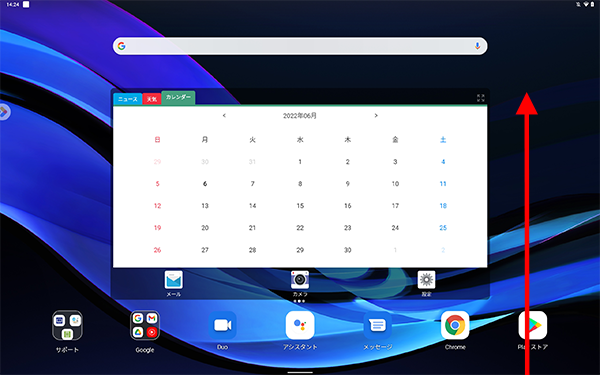
アプリの一覧が表示されます。
「設定」をタップします。
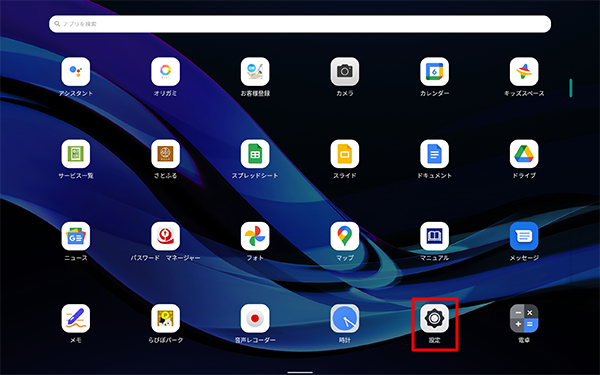
「設定」が表示されます。
画面左側から「音」をタップします。
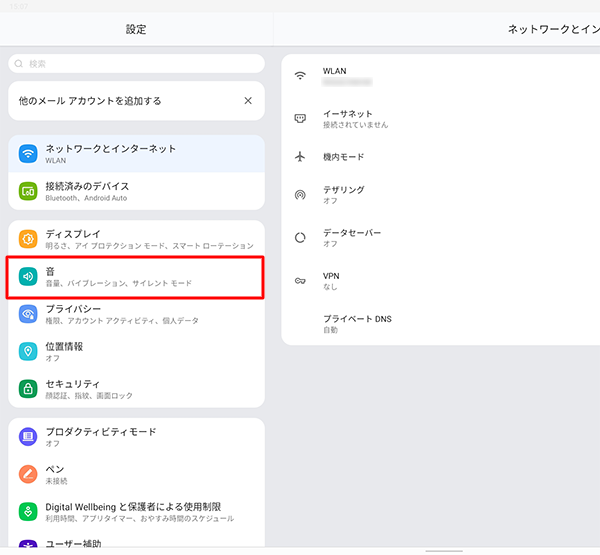
「音」が表示されます。
「メディアの音量」「アラームの音量」「通知の音量」のつまみを左右に動かして音量を調節します。- 「メディアの音量」:音楽・動画再生時やゲームの音量を調節します。
- 「アラームの音量」:目覚まし(アラーム)や警告音の音量を調節します。
- 「通知の音量」:着信音や通知の音量を調節します。
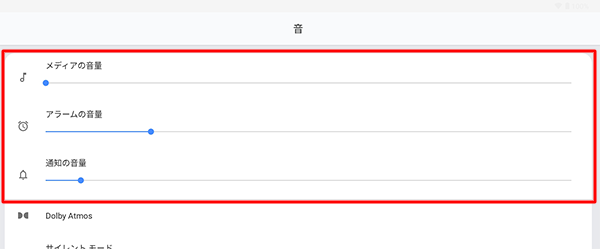
以上で操作完了です。
音量の調整ができたことを確認してください。
補足
各音量のつまみ以外の項目では、通知音、その他の音やバイブレーションのオンとオフなどを設定することができます。
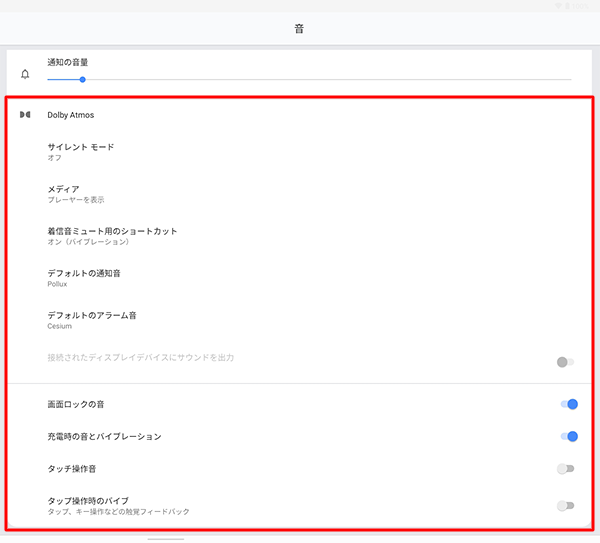
「デフォルトの通知音」、「デフォルトのアラーム音」をタップすると、以下のような画面が表示されます。
任意の項目を選択して「OK」をタップすると、通知音やアラーム音を変更できます。
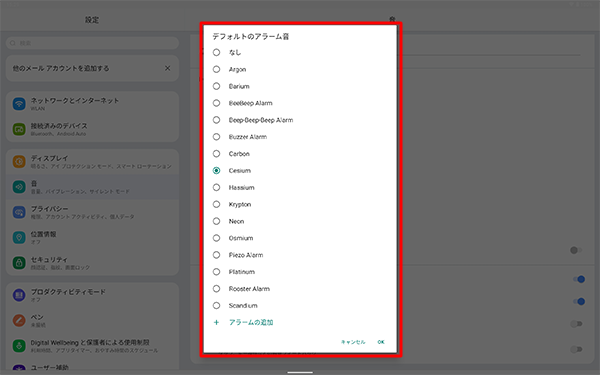
対象製品
PC-T1295DAS / PC-T1055EAS
このQ&Aに出てきた用語
|
|
|


 LAVIE Tab(Android)で音量を調節する方法
LAVIE Tab(Android)で音量を調節する方法








